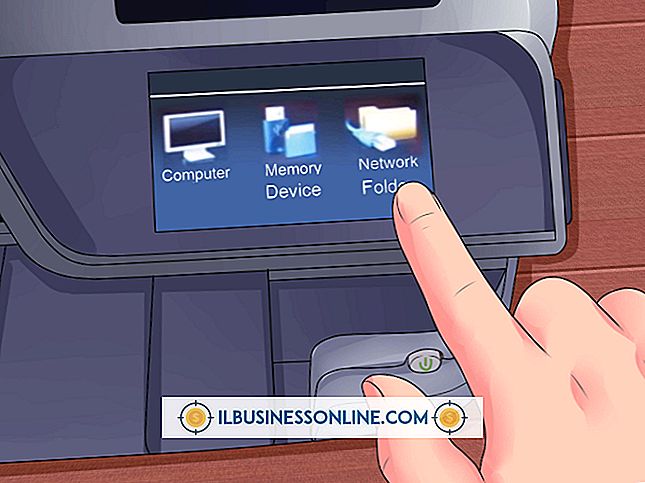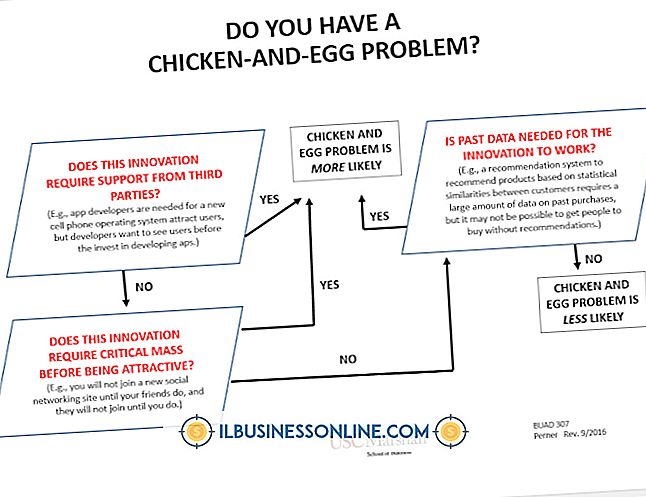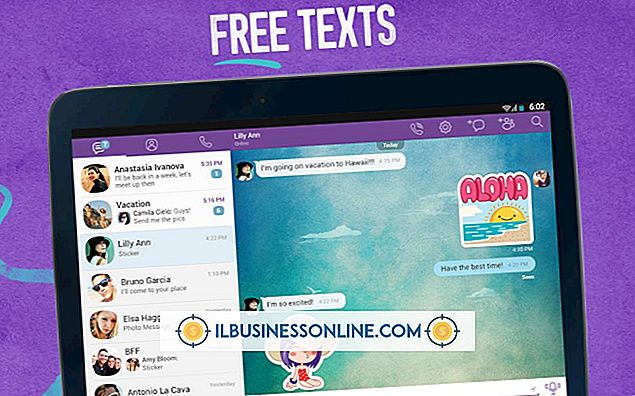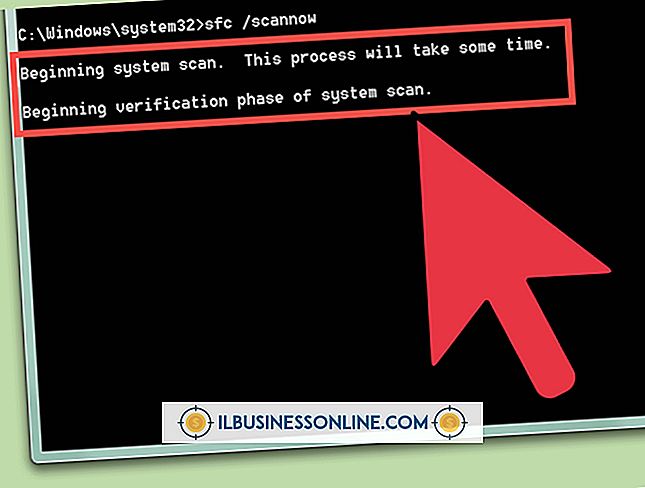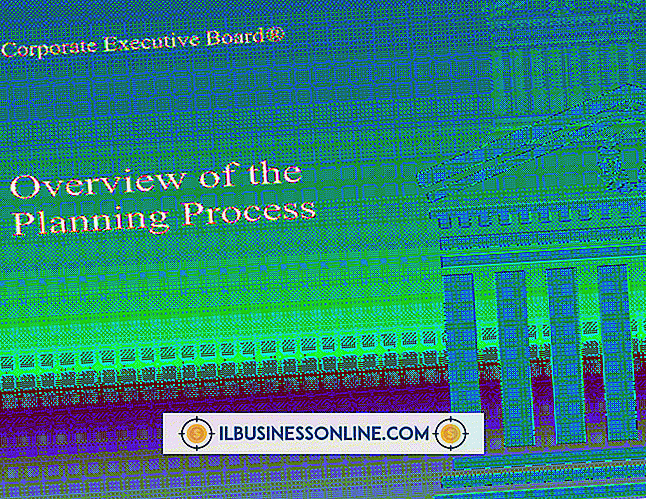Como usar o agrupamento no Crystal Reports

O SAP Crystal Reports permite integrar as informações armazenadas nos vários bancos de dados para criar relatórios personalizados. O recurso de agrupamento do software oferece a flexibilidade adicional de que muitas empresas precisam para atender às necessidades de relatórios. Separar seus dados em grupos geralmente ajuda a concentrar as informações que você compartilha com clientes e funcionários, tornando o relatório mais informativo e mais fácil de ler.
Criar grupos padrão
1
Clique no menu “Inserir” e selecione “Grupo” para abrir a caixa de diálogo Inserir grupo.
2
Selecione o campo desejado na primeira lista suspensa da caixa de diálogo que aparece na tela. Por exemplo, para agrupar seu relatório por região do cliente, selecione "Região" na lista suspensa.
3
Selecione como você deseja que o grupo seja classificado no relatório a partir das opções disponíveis no segundo menu suspenso. Por exemplo, selecione "Em ordem crescente" para classificar o grupo em ordem alfabética crescente.
4
Clique em “OK”. A caixa de diálogo fecha e retorna à exibição de design do seu relatório.
5
Clique em "Visualizar" para visualizar o relatório.
Crie grupos personalizados
1
Clique no menu “Inserir” e selecione “Grupo” para abrir a caixa de diálogo Inserir grupo.
2
Selecione o campo desejado na primeira lista suspensa localizada na guia Comum. Por exemplo, para agrupar seu relatório por região do cliente, selecione "Região" na lista suspensa.
3
Selecione "Na ordem especificada" nas opções de classificação disponíveis encontradas na segunda lista suspensa.
4
Digite o nome do grupo no campo "Grupo nomeado", localizado na guia Ordem especificada. Por exemplo, para agrupar clientes por município quando não há um campo de condado específico, crie um grupo personalizado para "Condado".
5
Clique em “Novo” para abrir a caixa de diálogo Definir grupo nomeado.
6
Defina seu grupo selecionando as propriedades desejadas nas opções suspensas que aparecem na caixa de diálogo. Clique em “Novo” se você quiser incluir critérios de dados adicionais para o seu grupo e, em seguida, clique em “OK”. Repita este processo para cada grupo personalizado de adição que você deseja criar.
7
Especifique como você deseja organizar os dados não agrupados no relatório usando as opções listadas na guia "Outros" e, em seguida, clique em "OK" para fechar a caixa de diálogo Inserir Grupo.
8
Clique em "Visualizar" para visualizar o relatório.
Gorjeta
- Ocultar um nome de cabeçalho de grupo clicando duas vezes no cabeçalho e, em seguida, clicando em "Formatar campo" seguido de "Suprimir".